Notifications d'hôtes
Les notifications d'hôte préviennent un membre d'un groupe de visiteurs fréquents de l'arrivée d'un visiteur qui l'a sélectionné comme hôte. Pour utiliser les notifications d'hôte, vous devez disposer d'un champ personnalisé dont le type de réponse est Liste de notification, d'un groupe de visiteurs fréquents contenant des hôtes et de notifications activées pour le groupe d'hôtes.
Liste de notification
Un champ personnalisé de type Liste de notification est ajouté à votre compte lorsqu'il est créé, mais pour le vérifier, allez dans Gérer > Sites > Sélectionner un site > Champs personnalisés, éditez le champ et vérifiez que le type de champ est bien Liste de notification. L'étiquette du champ peut être différente en fonction de vos besoins, mais l'étiquette du champ est la question présentée au visiteur lors de l'enregistrement d'entrée.
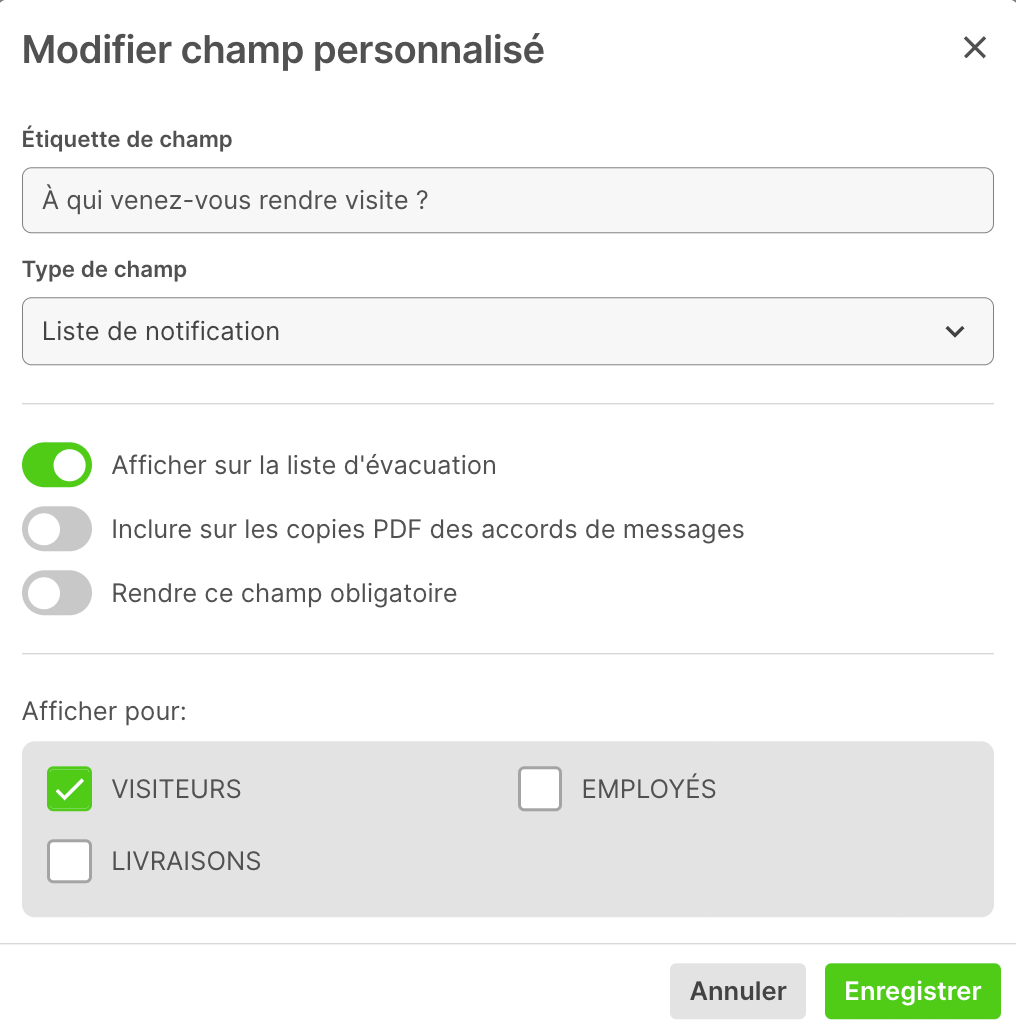
Groupe d'hôtes
La liste de notification utilise les groupes de visiteurs fréquents comme répertoire pour permettre aux visiteurs de choisir leur hôte. Vous devez configurer un groupe de visiteurs fréquents dans lequel figurent les membres que vous souhaitez voir disponibles en tant qu'hôtes, ainsi que leur adresse électronique ou leur numéro de téléphone, selon la manière dont vous souhaitez qu'ils soient notifiés.
Allez dans Gérer > Groupes et assurez-vous que vous avez un groupe de type Fréquent.

Vous pouvez ajouter des membres à ce groupe en allant dans Gérer > Groupes > Sélectionner un groupe > Membres > Ajouter un membre et en remplissant leurs coordonnées ou en important les membres depuis un fichier CSV, vous pouvez en savoir plus sur l'importation de membres ici.
Astuce
Si vous utilisez Azure Active Director ou Google Apps pour gérer vos employés, vous pouvez les synchroniser avec Sign In App. Les changements dans votre Azure ou Google seront alors automatiquement transférés périodiquement.
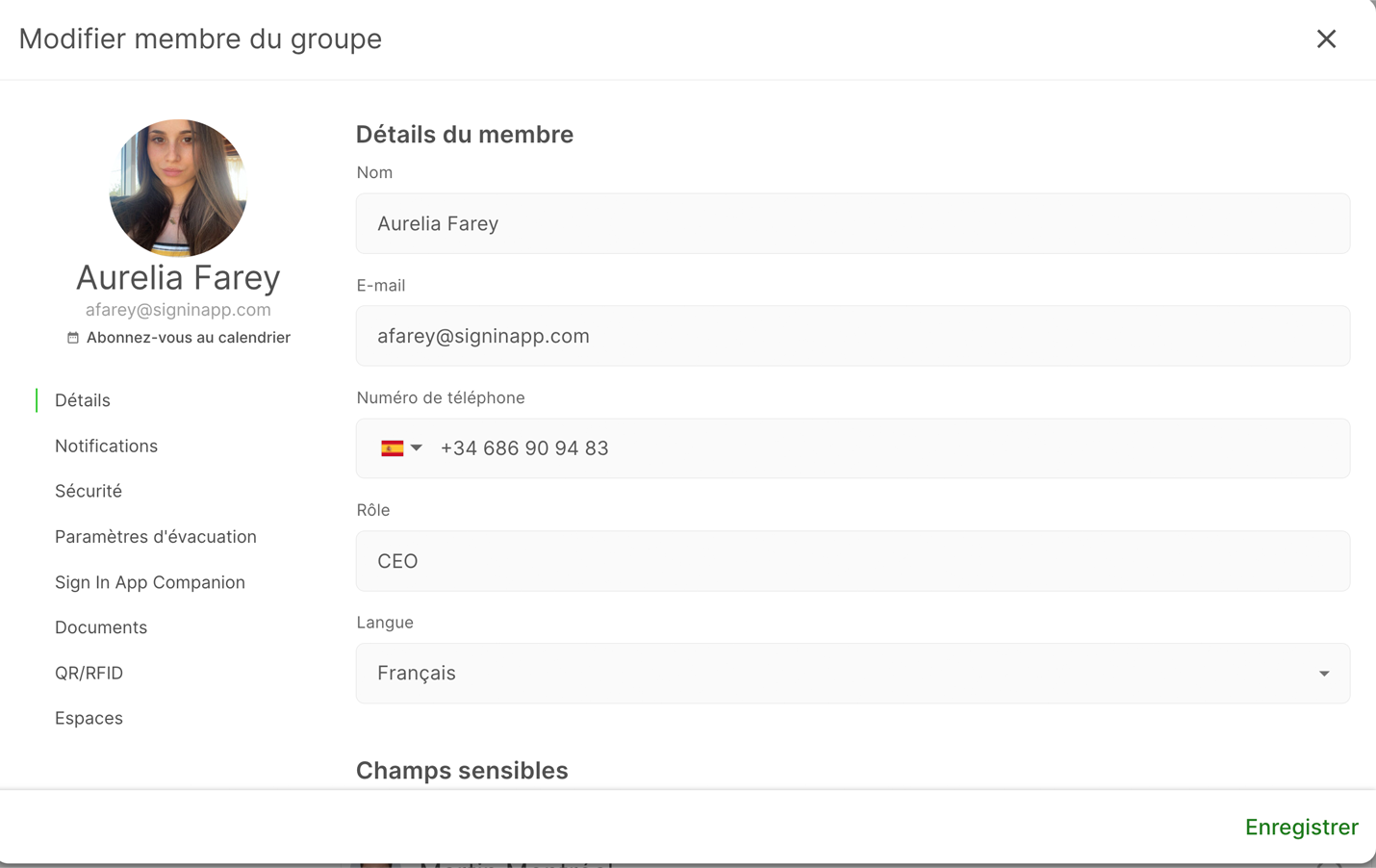
Visibilité du groupe
Le groupe d'hôtes doit être affiché sur tous les sites où vous souhaitez que les membres apparaissent en tant qu'hôtes dans la liste de notification. Allez dans Gérer > Sites > Sélectionner un site > Visibilité du groupe et assurez-vous que l'option Afficher uniquement les groupes sélectionnés est désactivée ou que votre groupe d'hôtes est configuré pour être affiché.

Astuce
Si vous ne voulez pas que votre groupe d'employés s'affiche sur l'iPad, vous pouvez masquer le groupe à partir de Gérer > Groupes > Sélectionner le groupe d'hôte > Données et confidentialité et sous visibilité, désactivez Afficher le groupe sur l'application iPad.
Inclure le groupe dans la liste de notification
Chaque groupe de visiteurs fréquents peut être inclus ou exclu de votre liste de notification. Pour vous assurer que votre groupe d'hôtes est inclus dans la liste de notification, allez dans Gérer > Groupes > Sélectionner le groupe d'hôtes > Données et confidentialité et sous Visibilité, activez l'option Inclure le groupe dans la liste de notification du site.
Paramètres de notification
Vous pouvez notifier les hôtes par e-mail, SMS et Microsoft Teams. Pour configurer cela, allez dans Gérer > Groupes > Sélectionner le groupe d'hôtes > Notifications et activez l'une des options ci-dessous.
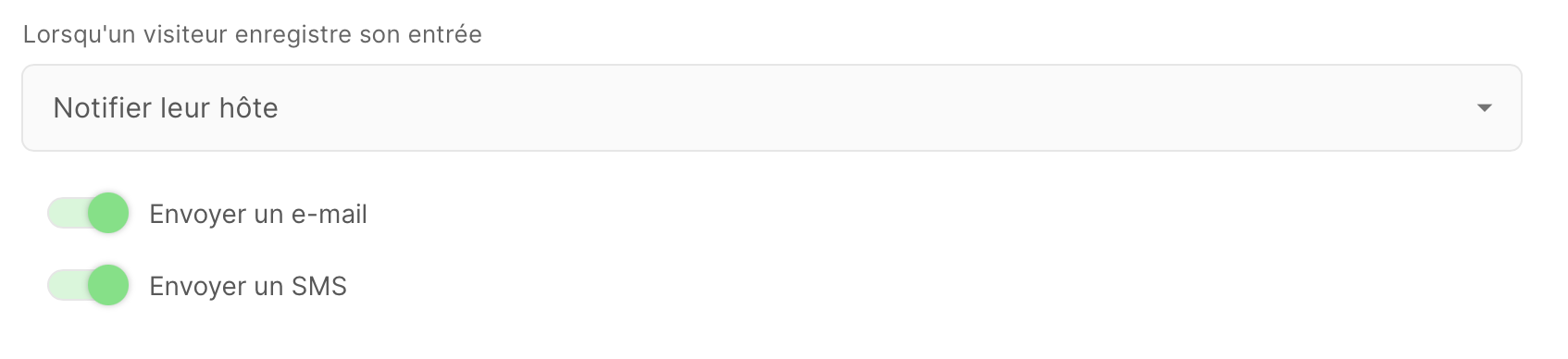
Important
- Microsoft Teams: Pour envoyer des notifications via ce canal, un bot doit être installé dans votre compte Teams. Cliquez ici pour en savoir plus.
- SMS: Pour envoyer des notifications par SMS, vous devez acheter des jetons SMS. Pour ce faire, allez sur
Gérerdans votre portail Sign In App et faites défiler jusqu'au bas de la page et cliquez surJetons SMS.
:::
Notifications push
Les hôtes peuvent être informés de l'enregistrement d'entrée de leurs visiteurs par des notifications push en activant le paramètre dans l'application Companion. Depuis l'application Companion, appuyez sur les 3 lignes horizontales dans le coin inférieur droit et faites défiler vers le bas jusqu'à Notifications supplémentaires et activez le paramètre.
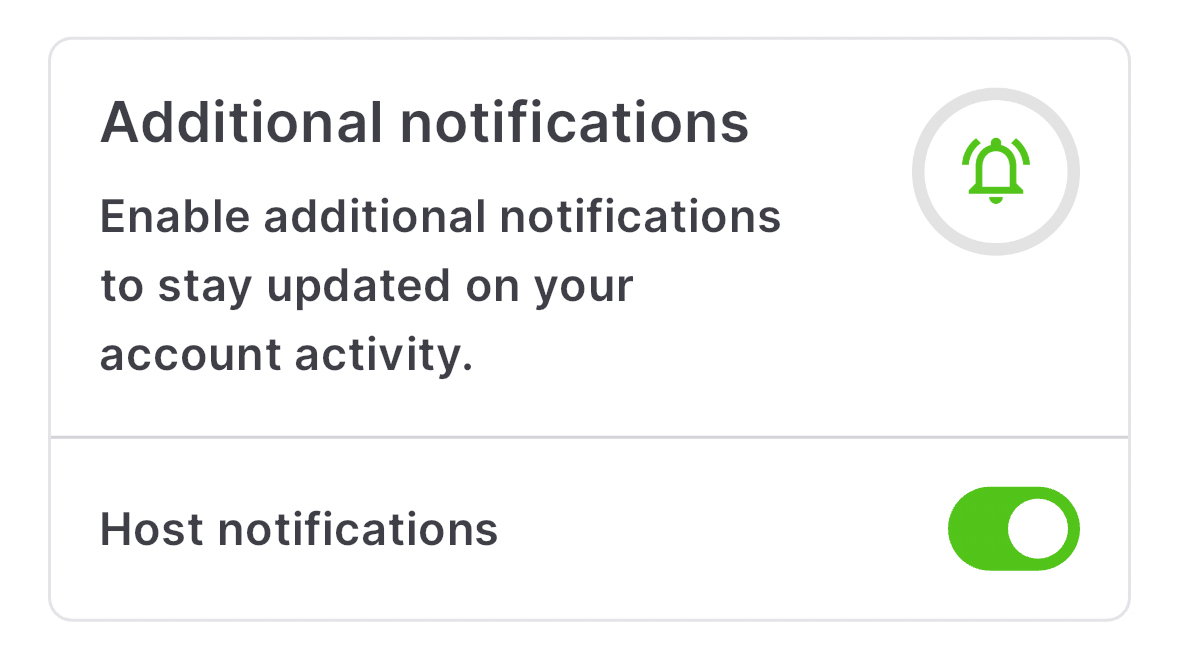
Lorsqu'un visiteur enregistre son entrée, l'hôte recevra une notification push sur son appareil iOS ou Android l'informant de l'enregistrement de son visiteur.
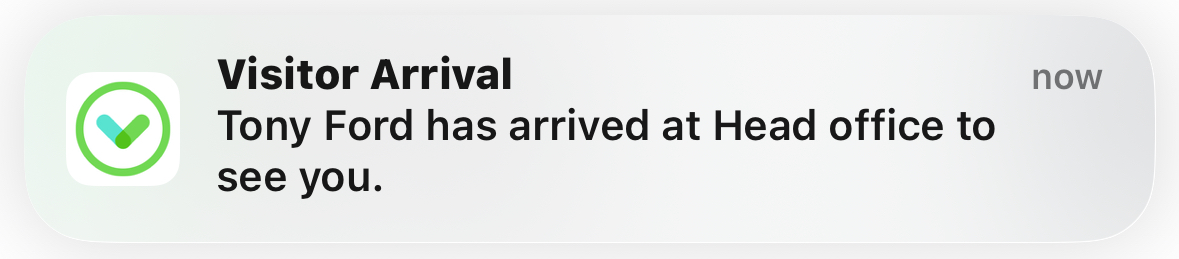
Important
Les notifications push s'ajoutent aux paramètres de notification d'hôte configurés pour le groupe ou chaque membre dans votre portail Sign In App. Les notifications d'hôte doivent être configurées dans l'application Companion pour chaque personne qui souhaite utiliser les notifications push.
Nous espérons que ce guide vous a été utile, mais si vous avez des questions concernant les notifications d'hôte ou toute autre fonction de Sign In App, veuillez contacter notre équipe d'assistance à l'adresse support@signinapp.com.

